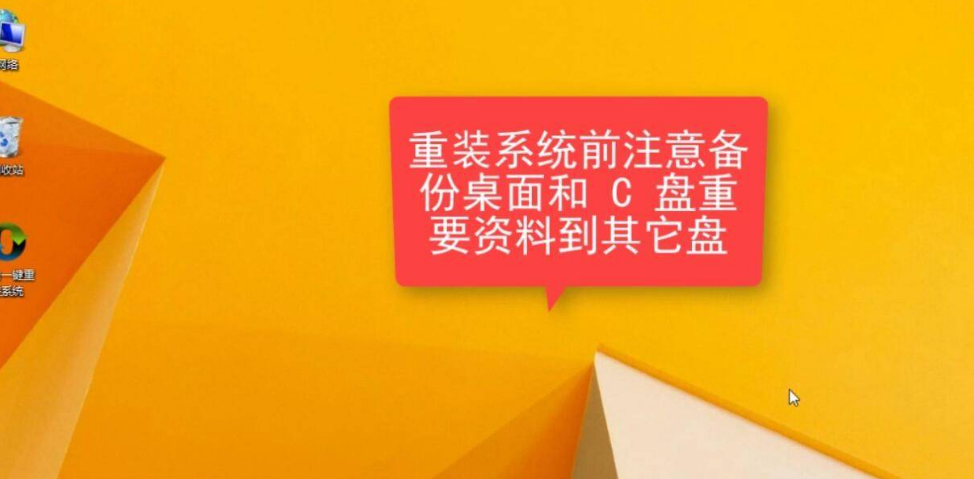
因为win7系统拥有强大的稳定性和兼容性,大部分人还是会选择使用win7系统,那么电脑重装系统win7的步骤是什么呢?今天,小编就把电脑重装win7系统的步骤分享给大家。
工具/原料
系统版本:windows7系统
品牌型号:三星900X5N
软件版本:小白一键重装系统
1、重装系统之前要把重要文件备份,还需要准备有两个以上硬盘分区。
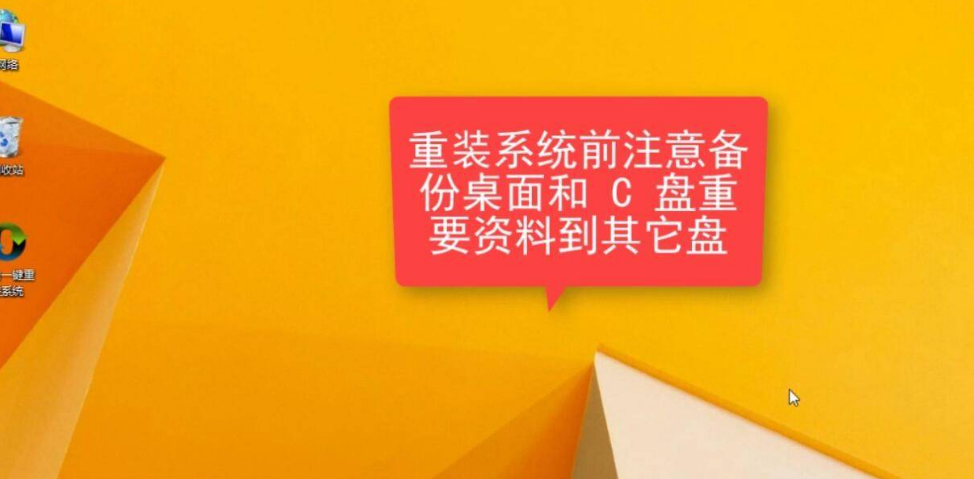
2、选择原版Win7系统镜像,打开小白一键重装系统软件。
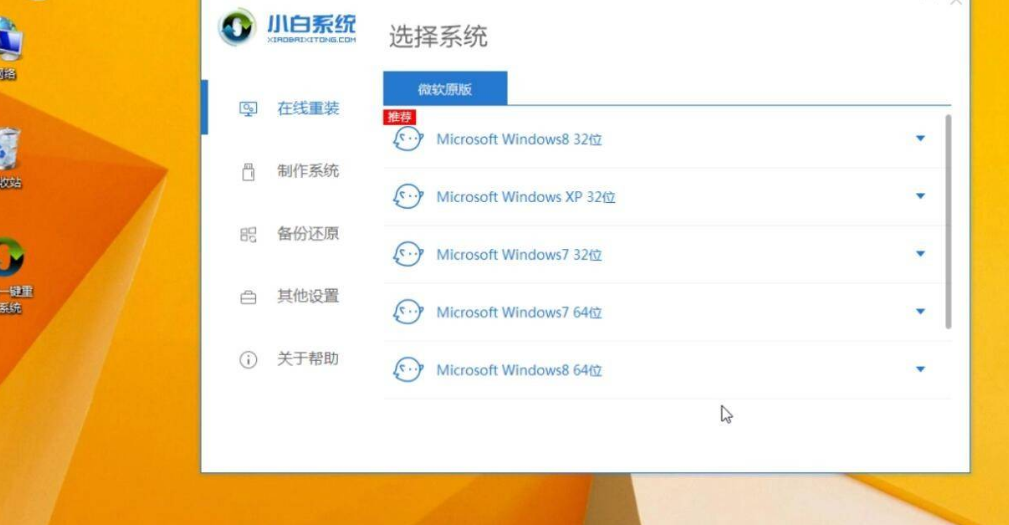
3、点击备份还原,选择-自定义还原,可以搜到准备好的Win7镜像,选择之后点击下一步”。
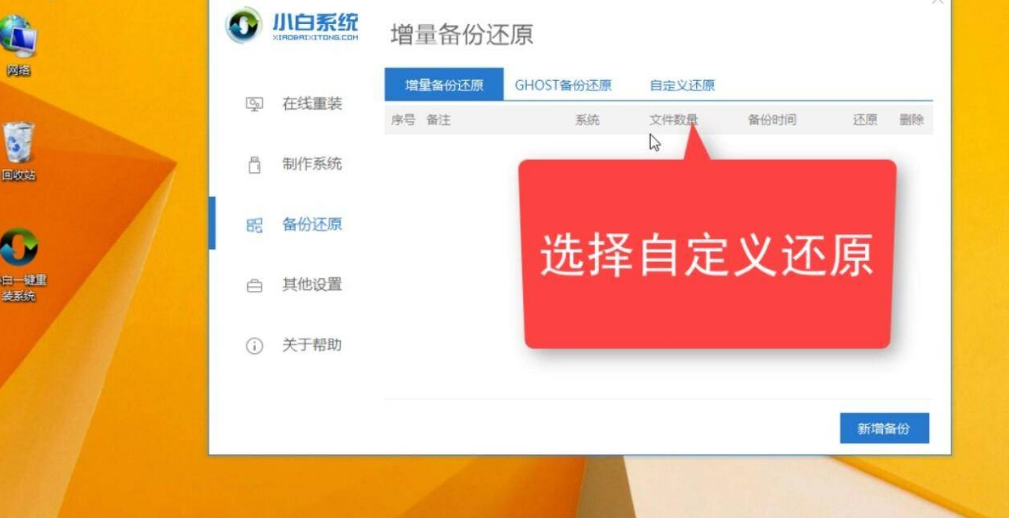
4、选择你想要的系统,点击-下一步,在给出的选项中,选择Windows7旗舰版,点击开始安装。
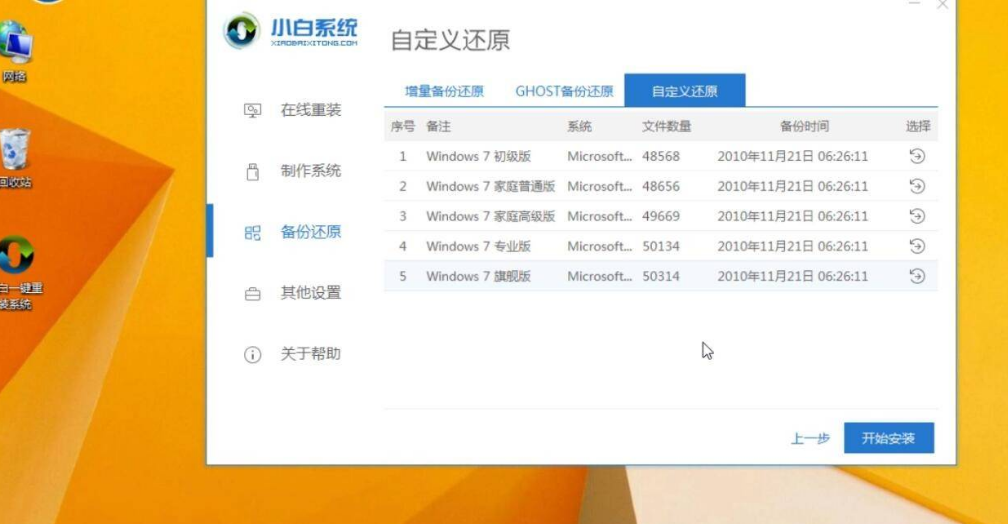
5、安装完成后就重启电脑,在启动菜单列表中上下键选择最后一个XiaoBaiPE-MSDNUserCustomizeMode”,按回车键。
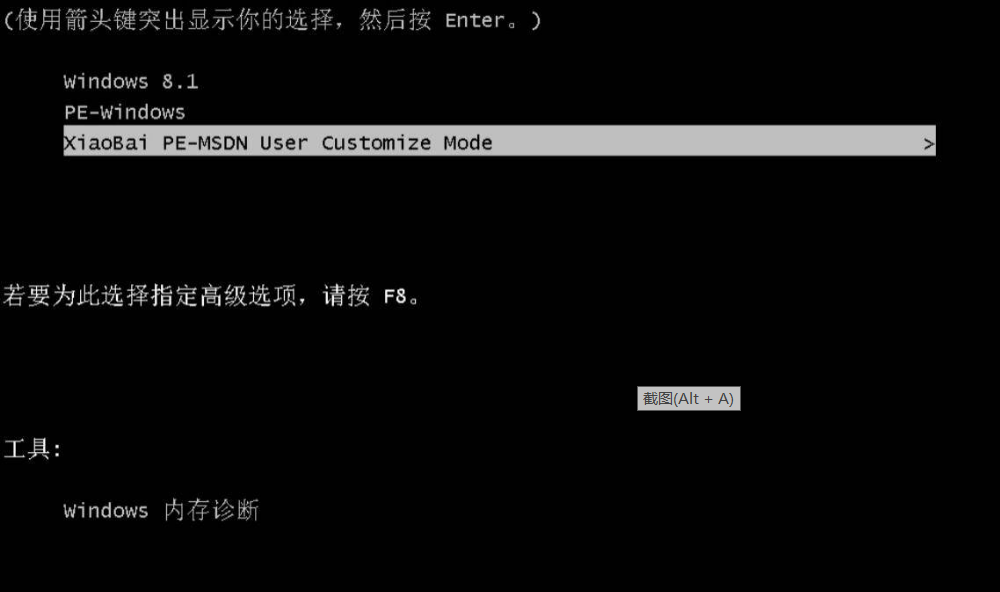
6、完成后,再次点击立即重启,直接选择第一个,即可安装完成。
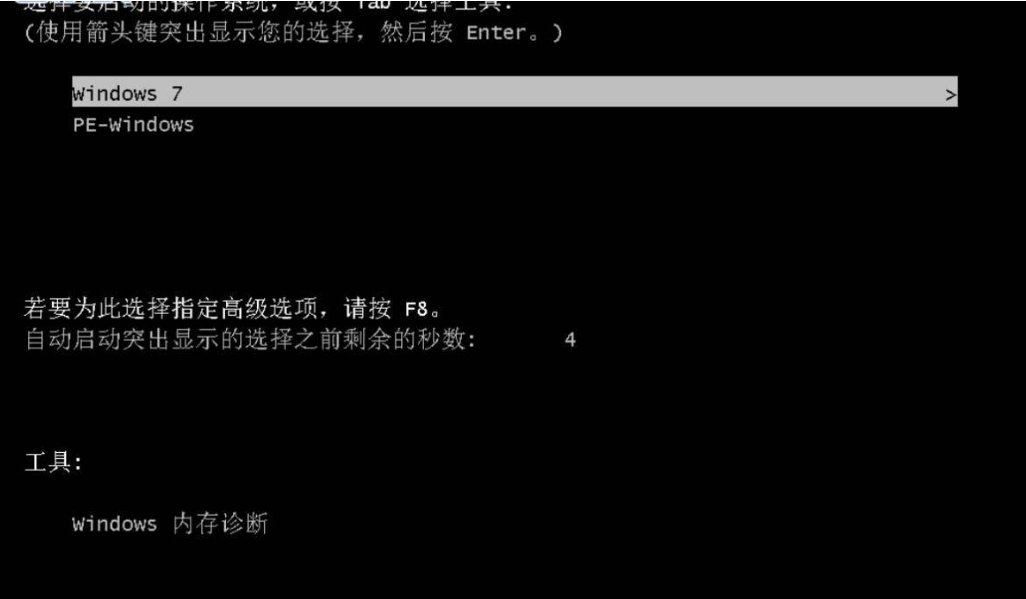
7、可以自己选择适合自己的分辨率,点击应用。
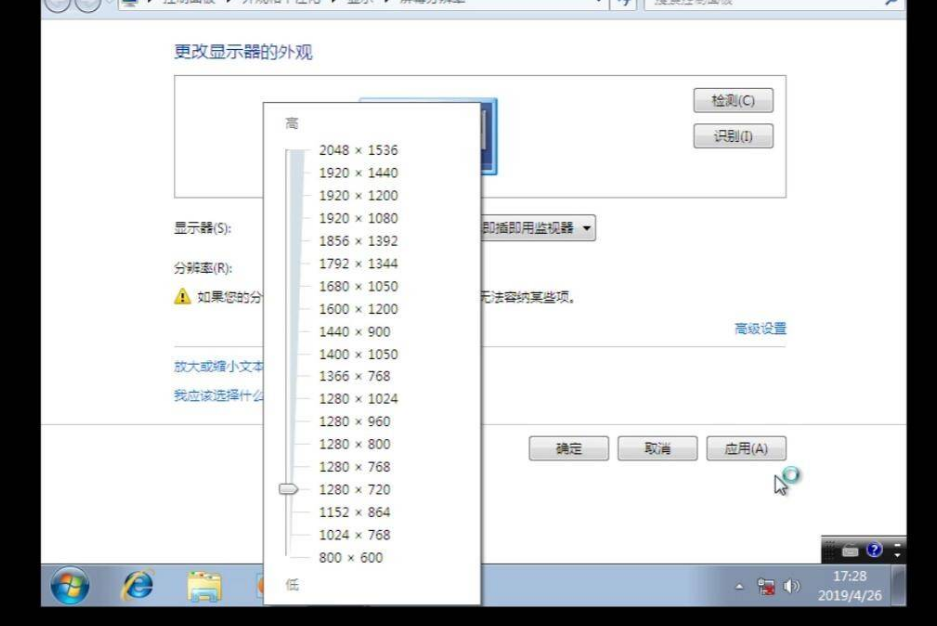
到这里就安装完毕了。
总结
1、下载小白一键重装系统。
2、选择想要的win7系统,跟随操作。
3、重启电脑。
4、调整屏幕分辨率。






 粤公网安备 44130202001059号
粤公网安备 44130202001059号